هل سبق لك أن كنت في إجازة وتعثرت بشأن ما يمكن أن يكون صورة مثالية ، ولكن بعد ذلك تسحب iPhone الخاص بك ، ولن تعمل الكاميرا؟ على الرغم من أنه من السهل افتراض أن أي مشاكل بالكاميرا هي مشكلة في الأجهزة تحتاج إلى إصلاح ، إلا أنها قد تكون أيضًا برامج تتسبب في مشكلاتك. استمر في القراءة ، وسنستعرض بعض مشكلات كاميرا iPhone الشائعة وما يمكنك فعله لمحاولة إصلاحها.
في حين أنه ليس لديك كاميرا مؤقتًا ، فقد حان الوقت لإلقاء نظرة على جميع الصور التي التقطتها وتصنيفها. مع تطبيق مثل صور الجوزاء، يمكنك بسهولة تصفح الصور المماثلة ولقطات الشاشة القديمة والفوضى الأخرى لترتيب مكتبتك.
الكاميرا الخلفية لجهاز iPhone هي شاشة سوداء
إذا فتحت تطبيق الكاميرا وكان كل ما تراه شاشة سوداء ، فإليك ما قد يسبب ذلك:
- تم تجميد تطبيق الكاميرا.
- يوجد خطأ في إعدادات المستخدم.
- بعض البرامج قديمة.
كيفية إصلاح الكاميرا الخلفية لجهاز iPhone
جرّب خطوات تحرّي الخلل وإصلاحه التالية للمساعدة في إصلاح الكاميرا الخلفية لجهاز iPhone التي تعرض شاشة سوداء فقط.
فرض الخروج من تطبيق الكاميرا
- في تطبيق الكاميرا ، اسحب لأعلى مع الاستمرار بإصبعك على الشاشة حتى ترى معاينة لجميع التطبيقات المفتوحة. Note: إذا كان جهاز iPhone الخاص بك يحتوي على زر الصفحة الرئيسية ، فبدلاً من التمرير لأعلى ، اضغط بسرعة على زر الصفحة الرئيسية مرتين.
- اسحب لأعلى على تطبيق الكاميرا ، حتى يختفي.
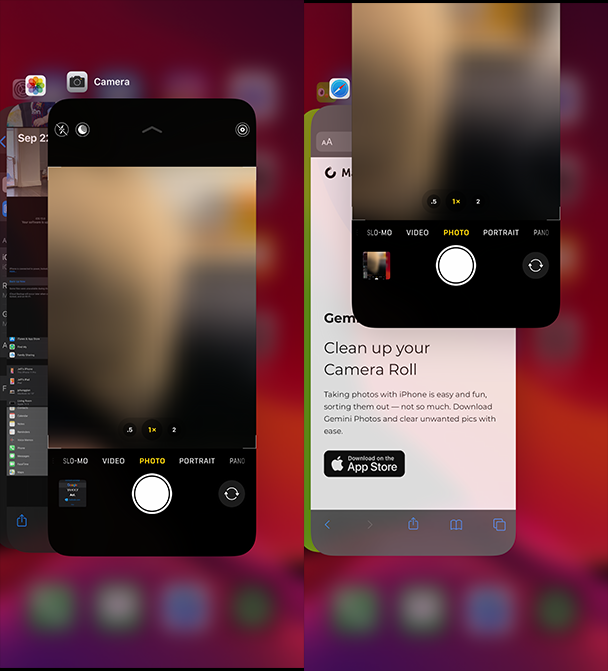
قم بإيقاف تشغيل ميزات VoiceOver
أفاد بعض المستخدمين أن ميزة VoiceOver يمكن أن تؤثر على تطبيق الكاميرا. إليك كيفية إيقاف تشغيله.
- انتقل إلى الإعدادات> إمكانية الوصول> VoiceOver.
- قم بإيقاف تشغيل VoiceOver.
أعد تشغيل هاتفك
- اضغط مع الاستمرار على زر السكون / الاستيقاظ وزر رفع الصوت حتى يظهر شريط التمرير على الشاشة.
- استخدم شريط التمرير الموجود أعلى الشاشة لإيقاف تشغيل الهاتف.
- بعد إيقاف تشغيل جهاز iPhone ، اضغط مع الاستمرار على زر النوم / التنشيط لإعادة تشغيله.
تجمد كاميرا iPhone أو تتأخر
عندما يتعلق الأمر بالتجميد أو التباطؤ على جهاز iPhone ، فمن الممارسات الجيدة محاولة تحديد ما إذا كان تطبيقًا معينًا (في هذه الحالة ، تطبيق الكاميرا) ، أو إذا كان جهاز iPhone بطيئًا دائمًا بغض النظر عن التطبيق المفتوح.
تتضمن بعض الأسباب المحتملة وراء تجميد تطبيق الكاميرا أو تأخره ما يلي:
- تطبيق عربات التي تجرها الدواب يعمل في الخلفية.
- مساحة التخزين منخفضة على هاتفك.
- iPhone في وضع الطاقة المنخفضة.
- جهاز iOS قديم.
كيفية إصلاح تأخر كاميرا iPhone
إذا كان تطبيق الكاميرا بطيئًا ، فهناك بعض الأشياء التي يمكنك تجربتها لإصلاح المشكلة.
فرض الخروج من تطبيق الكاميرا
- في تطبيق الكاميرا ، اسحب لأعلى مع الاستمرار بإصبعك على الشاشة أو اضغط على زر الصفحة الرئيسية مرتين ، حتى ترى معاينة لجميع التطبيقات المفتوحة.
- مرر سريعًا لأعلى في تطبيق الكاميرا لإغلاقه.
- إذا كانت الكاميرا لا تزال متخلفة ، كرر الخطوة 1 وفرض إنهاء تطبيقاتك الأخرى.
قم بإيقاف تشغيل وضع الطاقة المنخفضة
تم تصميم وضع الطاقة المنخفضة للسماح لك بتحديد أداء هاتفك من أجل الحفاظ على شحن البطارية. إذا كان قيد التشغيل ، فستلاحظ أن رمز البطارية في أعلى اليمين سيكون أصفر ، بدلاً من الرمز الأخضر أو الأحمر المعتاد.
لإيقاف تشغيل وضع الطاقة المنخفضة ، اتبع الخطوات البسيطة التالية:
- انتقل إلى الإعدادات> البطارية.
- قم بإيقاف تشغيل مفتاح وضع الطاقة المنخفضة.
حرر بعض مساحة التخزين
قد تبدأ في ملاحظة مشكلات في الأداء مع تطبيق الكاميرا أو عبر هاتفك إذا كانت سعة التخزين المتاحة لديك منخفضة. للتحقق من المقدار الذي يمكنك الذهاب إليه إلى Storage> General> iPhone Storage.
إذا كانت المساحة المتوفرة لديك منخفضة ، فمن الأفضل البدء بمكتبة الصور. تطبيق مثل صور الجوزاء سيساعدك على التخلص من فضلات الفضاء بسرعة ، مثل العديد من الصور المماثلة ، ومقاطع الفيديو القديمة الكبيرة التي لم تعد بحاجة إليها ، ولقطات ضبابية ، وما إلى ذلك.
قم بتحديث جهاز iOS الخاص بك
تحقق لمعرفة ما إذا كنت تستخدم أحدث نظام تشغيل iOS. يمكن أن تتسبب البرامج القديمة في عمل الكاميرا بشكل مضحك ومتأخر. إليك كيفية تحديث iOS الخاص بك:
- انتقل إلى الإعدادات> عام> تحديث البرنامج.
- إذا كان هناك تحديث متاح ، فانقر فوق تنزيل وتثبيت.
- اتبع التعليمات التي تظهر على الشاشة.
الكاميرا الأمامية لجهاز iPhone لا تعمل
إذا كانت الكاميرا الأمامية على جهاز iPhone لا تعمل ، فهناك أمران قد يتسببان في حدوثهما:
- هناك شيء ما يمنع الكاميرا الأمامية.
- يجب إعادة تشغيل تطبيق الكاميرا.
كيفية إصلاح الكاميرا الأمامية لجهاز iPhone
كما هو الحال مع الكاميرا الخلفية ، هناك العديد من الإصلاحات الممكنة لمشاكل الكاميرا الأمامية.
امسح الكاميرا
قد يبدو هذا واضحًا ، ولكن تأكد من عدم وجود شيء يحجب الكاميرا الأمامية. من الشائع أن تغطي الحالات أو واقيات الشاشة الكاميرا عن غير قصد. حاول إزالة تلك قبل القفز إلى أي استكشاف الأخطاء وإصلاحها الرئيسية.
اقلب الكاميرا
في بعض الأحيان يتجمد تطبيق الكاميرا على إحدى الكاميرات ويقوم ببساطة بقلب الكاميرات لإصلاحه.
- افتح تطبيق الكاميرا.
- اضغط على الكاميرا الوجه إلى الكاميرا الخلفية.
- انقر عليه مرة أخرى لقلبه مرة أخرى إلى الكاميرا الأمامية.
اختبار في تطبيق آخر
حاول استخدام الكاميرا الأمامية في تطبيق آخر مثل FaceTime. إذا كان يعمل في تطبيق آخر ، فيمكنك تجربة أحد الأشياء التالية:
- فرض الخروج من تطبيق الكاميرا
- أعد تشغيل جهاز iPhone
- مسح واستعادة اي فون الخاص بك
فلاش كاميرا iPhone لا يعمل
في بعض الأحيان ، لن يعمل فلاش كاميرا iPhone لأسباب مختلفة مثل:
- يزداد سخونة iPhone.
- توقف LED على iPhone عن العمل.
- إعدادات iPhone تمنعه من العمل.
كيفية إصلاح فلاش كاميرا iPhone لا يعمل
قبل اصطحاب iPhone الخاص بك إلى ورشة إصلاح ، جرب هذه الحيل للتأكد من أن فلاش الكاميرا لا يعمل بالفعل.
اختبار الصمام
يمكنك التأكد من أن ضوء LED في كاميرا iPhone يعمل بشكل صحيح عن طريق اختباره باستخدام وظيفة مصباح يدوي.
- افتح مركز التحكم من خلال التمرير السريع لأسفل من أعلى الزاوية اليمنى.
- اضغط على أيقونة المصباح.
تحقق من إعداد خدمات الموقع
أبلغ بعض المستخدمين أن تعطيل خدمات الموقع لتطبيق الكاميرا جعل الفلاش يبدأ العمل مرة أخرى. من الصعب معرفة كيف يمكن ربط الاثنين ، ولكن يمكنك أيضًا المحاولة. لتعطيل خدمات الموقع على جهاز iPhone الخاص بك:
- انتقل إلى الإعدادات> الخصوصية> خدمات الموقع.
- اضغط على الكاميرا.
- اضغط أبدًا.
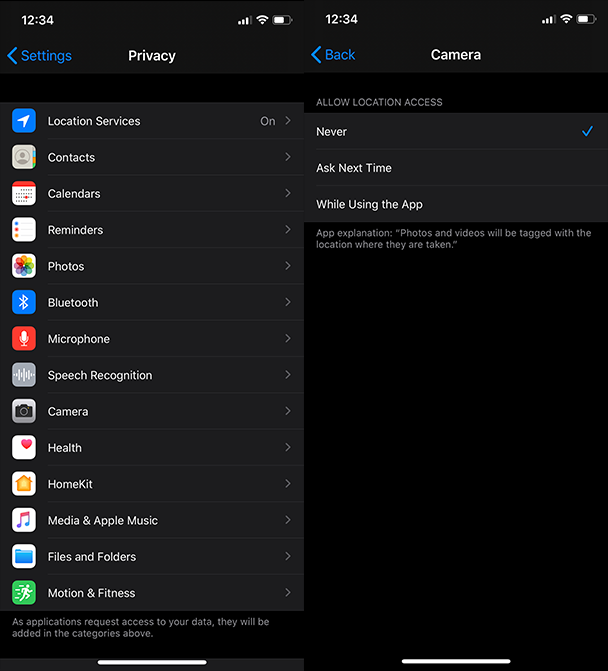
أعد تشغيل هاتفك
- اضغط مع الاستمرار على زر السكون / الاستيقاظ وزر رفع الصوت حتى يظهر شريط التمرير على الشاشة.
- استخدم شريط التمرير أعلى الشاشة لإيقاف التشغيل.
- بعد إيقاف تشغيل جهاز iPhone ، اضغط مع الاستمرار على زر النوم / التنشيط لإعادة تشغيله.
هناك أشياء قليلة أكثر إحباطًا من كاميرا iPhone التي لا تعمل عند الحاجة إليها. نأمل أن تكون الخطوات المذكورة في هذه المقالة قد ساعدت في إصلاح المشكلات التي تواجهها مع الكاميرا. إذا لم تكن راضيًا بشكل عام عن تطبيق الكاميرا الأصلي ، فجرّب أحد تطبيقات الكاميرا التابعة لجهات خارجية لنظام التشغيل iOS. وإذا كنت لا تزال تواجه مشكلات ، فقد يكون هناك خطأ في أجهزة الكاميرا. وفي هذه الحالة ، سيكون أفضل رهان متاح لك Apple دعم لمعرفة خيارات الإصلاح المتوفرة لديك.
